画像を明るくする方法は?ここでは、2つの最高の画像光沢剤と画像を明るくする手順について詳しく説明します。また、この投稿では、MiniToolによって開発されたプロのビデオエディタを使用してビデオを明るくする方法も紹介しています。
写真が暗すぎる場合はどうすればよいですか?心配しないで。このような問題を解決するのは非常に簡単です。必要なのは、プロの画像光沢剤で画像を明るくすることだけです。
Microsoftによって開発されたPhotosは、Windows 10に含まれている画像やビデオを表示、並べ替え、編集するための組み込みツールです。インストールせずに画像を明るくしたい場合は、最も推奨される画像光沢剤です。
写真の画像を明るくする方法の手順:
ステップ1.写真を入力します Windowsの検索ボックスで。
ステップ2.コレクションで明るくしたい画像を選択して開きます タブ。
ステップ3.編集と作成を選択します 上部のツールバーからオプションを選択し、編集をクリックします 。
ステップ4.調整をクリックします 上部のボタン。
手順5.白い再生ヘッドを右側にドラッグして画像を明るくします。
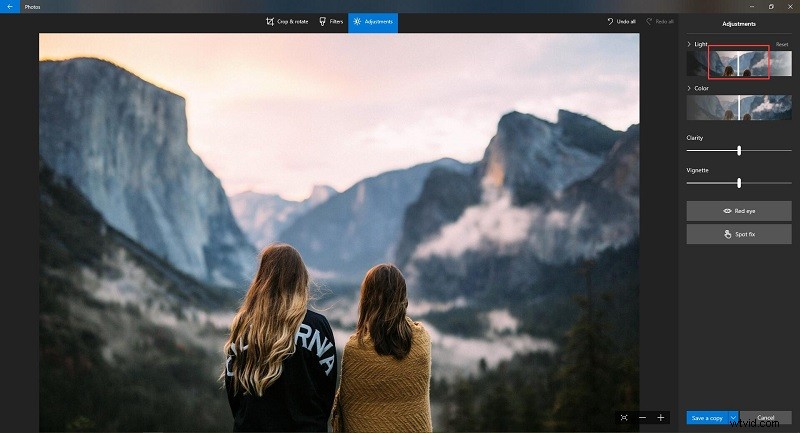
ステップ6.結果に満足したら、青いコピーを保存をクリックします ボタン。または、下矢印をクリックして保存を選択することもできます 。
関連記事:Windows 10(2020)のトップ10ベストフォトビューアー
Photoshopで画像を明るくする方法
1988年に作成されたAdobePhotoshopは、WindowsおよびmacOS用にAdobeInc.によって開発および公開されたプロの写真編集およびグラフィックデザインエディターです。画像を明るくする作業は、この画像エディタを使用して簡単に実行できます。
Photoshopで画像を明るくする方法の手順:
手順1.コンピューターでPhotoshopを実行し、メインインターフェイスに入ります。
ステップ2.ファイルをクリックします>開く 明るくする予定の画像をインポートします。
ステップ3.Control + Jを押します キーボードで背景レイヤーを複製します。
ステップ4.画像に移動します>調整>明るさ/コントラスト 、すると新しいウィンドウがポップアップ表示されます。
ステップ5.これで、再生ヘッドを右にドラッグするか、ボックスに値を直接入力して、画像の明るさを調整できます。
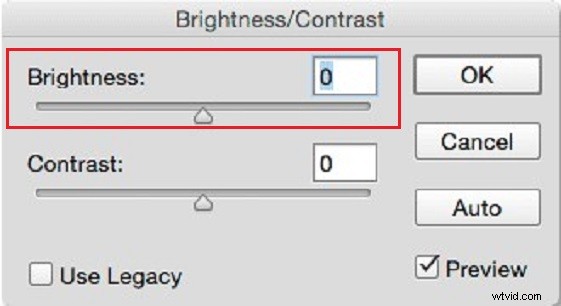
ステップ6.OKを押します ボタンをクリックして変更を保存します。
関連記事:解決済み-スマートオブジェクトは直接編集できません
MiniTool MovieMakerは、透かし、広告、ウイルス、バンドルのない100%無料のビデオエディタです。シンプルで直感的なユーザーインターフェイスを備え、さまざまなビデオ形式をサポートしています。したがって、ビデオを明るくしたい場合は、それを最初に選択する必要があります。
MiniToolムービーメーカーでビデオを明るくする方法の手順 :
ステップ1.PCにMiniToolMovieMakerを無料でダウンロード、インストール、起動します。
ステップ2.フル機能モードを選択します メインインターフェイスに入ります。
ステップ3.メディアファイルのインポートをタップします 動画をインポートするには、[ +]をクリックします タイムラインに追加します。
ステップ4.タイムライン上のターゲットビデオをダブルクリックすると、ビデオ編集ウィンドウがポップアップ表示されます。
ステップ5.ビデオを明るくするには、明るさの下のインジケーターを左クリックします 右に移動します。
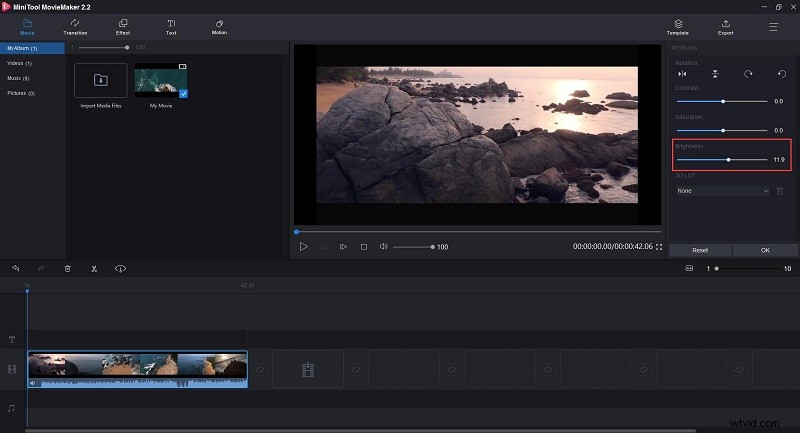
ステップ6.エクスポートを押します ボタンをクリックしてエクスポートウィンドウに入ります。ここで、名前を付け、出力形式を選択し、保存先を指定して、ビデオの解像度を選択できます。次に、[エクスポート]をクリックします もう一度ボタンを押します。
この投稿を読んだ後、画像やビデオを明るくする方法をマスターしましたか?ご質問やご提案がございましたら、admin @ wtvid.comまでお知らせいただくか、以下のコメントセクションで共有してください。
